Roku همچنان در حالت انجماد و راه اندازی مجدد است: چگونه در چند ثانیه تعمیر شود

فهرست مطالب
Rokus در حفظ تلویزیون های قدیمی غیرهوشمند حتی در حال حاضر عالی هستند، و من با کمال میل آن را به هر کسی که به دنبال ارتقاء کم هزینه تلویزیون قدیمی خود است توصیه می کنم.
اما Rokus بدون آنها نیست. با این حال، و یکی از مسائلی که در چند روز گذشته با آن مواجه بودم این بود که استیک به طور تصادفی پس از انجماد راهاندازی مجدد میشد.
این اتفاق زمانی افتاد که من در حال تماشای یک فیلم هیجانانگیز بودم، و به محض اینکه تمام شد. ساختن تا نقطه اصلی طرح به چیز جالبی ختم شد، Roku یخ زد و سپس خاموش شد.
این یک قاتل خلق و خوی واقعی بود، بنابراین من فوراً آنلاین شدم تا بفهمم چگونه این خطا را برطرف کنم.
من چند منبع آماده کرده بودم زیرا این اولین باری نبود که چنین اتفاقی میافتد، بنابراین میتوانم عمیقتر در مورد چرایی این اتفاق با Roku من تحقیق کنم.
با اطلاعاتی که داشتم، من موفق به تدوین یک برنامه عملی شد که تضمینی برای رفع هرگونه مشکل در Roku خواهد بود.
پس از خواندن این مقاله، به دانش مورد نیاز برای رفع مشکل Roku در چند ثانیه مجهز خواهید شد.
برای رفع مشکل Roku که مدام ثابت میشود و دوباره راهاندازی میشود، با نصب بهروزرسانیها، Roku را به آخرین نسخه نرمافزار ارتقا دهید. همچنین میتوانید Roku را بازنشانی کنید، اگر به نظر میرسد کارساز نیست.
در ادامه این مقاله دریابید که چگونه میتوانید Roku خود را بدون استفاده از کنترل از راه دور بازنشانی کنید و حتی از آن استفاده کنید.
خاموش کردن کنترل از راه دور

اگر کنترل از راه دور Roku ورودی های زیادی را به تلویزیون ارسال می کندیک بار، Roku stick ممکن است از کار بیفتد، زیرا ممکن است قادر به مدیریت یک رشته ورودی طولانی نباشد. ممکن است مشکل از نرم افزار کنترل از راه دور باشد.
بهترین راه برای حل این مشکل خاموش کردن کنترل از راه دور است.
قبل از خاموش کردن کنترل از راه دور، باید آن را راه اندازی کنید. تلفن شما به عنوان یک کنترل از راه دور برای جایگزینی کنترل از راه دور فیزیکی.
برای انجام این کار:
- مطمئن شوید تلفن شما و Roku در یک شبکه Wi-Fi هستند.
- برنامه تلفن همراه Roku را از فروشگاه برنامه تلفن خود نصب کنید.
- برنامه را راه اندازی کنید و به طور خودکار Roku شما را پیدا می کند.
- برای شروع کنترل دستگاه، آن را انتخاب کنید. <> 8>از کنترلها استفاده کنید تا مطمئن شوید برنامه اتصال خوبی دارد.
اکنون باید کنترل از راه دور را خاموش کنیم، و از آنجایی که کنترل از راه دور دکمه روشن/خاموش اختصاصی ندارد، سادهترین راه برای انجام این کار به این معنی است که باتری ها را خارج کنید.
از برنامه تلفن همراه به عنوان کنترل از راه دور استفاده کنید و ببینید آیا به طور تصادفی ثابت می شود و دوباره راه اندازی می شود.
به روز رسانی Roku
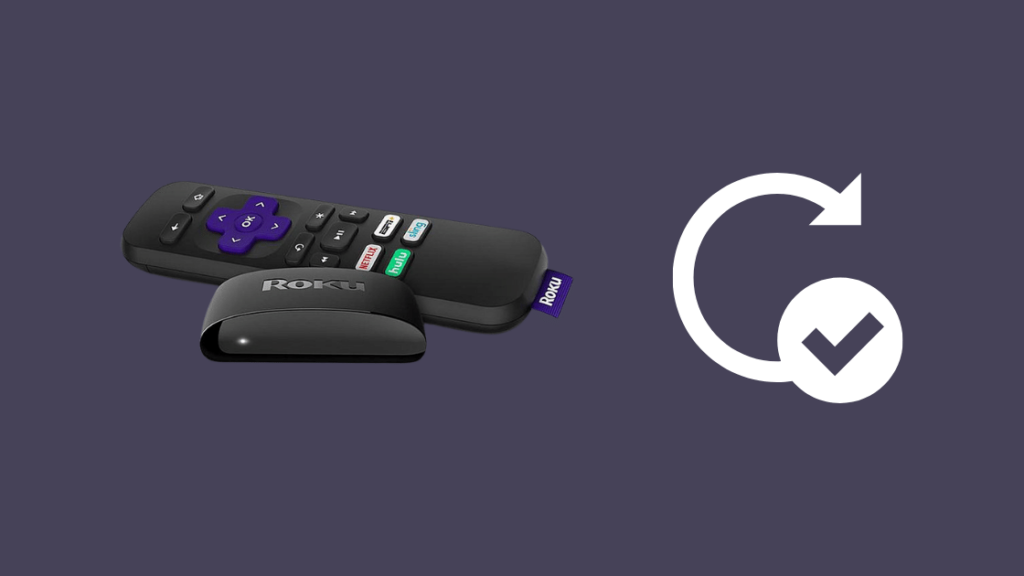
علاوه بر کنترل از راه دور، خود Roku Stick یا دستگاه ممکن است با اشکالاتی مواجه شود که اجازه نمیدهند آنطور که در نظر گرفته شده کار کند.
نرمافزار Roku همیشه در حال کار است و بهروزرسانیها اغلب منتشر میشوند.
Rokus معمولاً این بهروزرسانیها را به تنهایی بررسی و نصب میکند، اما بررسی دستی بهروزرسانیها یکبار کار بسیار خوبی است.انجام دهید.
برای به روز رسانی Roku خود:
- دکمه صفحه اصلی را در کنترل از راه دور Roku فشار دهید.
- تنظیمات را باز کنید.
- System > System update را انتخاب کنید.
- انتخاب کنید اکنون بررسی کنید .
Roku دانلود خواهد شد و آخرین بهروزرسانیها را نصب کنید، و اگر چیزی برای دانلود پیدا نکرد، در حال حاضر از آخرین نسخه نرمافزار استفاده میکنید.
از Roku مانند حالت عادی استفاده کنید و ببینید آیا فریزها دوباره باز میگردند یا خیر.
بازنشانی Roku

اگر Roku شما از جدیدترین نرم افزار استفاده می کند و همچنان در حالت ثابت یا راه اندازی مجدد است، ممکن است لازم باشد دستگاه را به حالت کارخانه بازنشانی کنید.
بازنشانی کارخانه باعث می شود تمام تنظیمات را از Roku پاک کنید و آن را به حالتی که در هنگام خرید دستگاه بود برگردانید.
بعد از بازنشانی باید دوباره تنظیمات را تغییر دهید، بنابراین پس از انجام این کار آماده باشید تا این کار را انجام دهید. با آن.
برای تنظیم مجدد Roku:
- دکمه صفحه اصلی را در کنترل از راه دور Roku فشار دهید.
- تنظیمات را باز کنید.
- System > تنظیمات پیشرفته سیستم را انتخاب کنید.
- بازنشانی به تنظیمات کارخانه را انتخاب کنید.
- برای تلویزیون های Roku، را انتخاب کنید همه چیز را به تنظیمات کارخانه بازنشانی کنید . در غیر این صورت، به مرحله بعدی بروید.
- دستورالعمل هایی را که برای اتمام بازنشانی به نظر می رسد دنبال کنید.
Roku به عنوان بخشی از بازنشانی کارخانه ای خود، و هنگامی که دوباره روشن شود، مجددا راه اندازی می شود. ، دوباره وارد حساب های خود شوید.
چند روش بازنشانی نیز وجود دارد که نیازی به کنترل از راه دور ندارند، مانند استفاده از برنامه یا استفاده از دکمه پشت دستگاهRoku در برخی مدلها.
از Roku مانند حالت عادی استفاده کنید و ببینید آیا فریز کردن و راهاندازی مجدد دوباره شروع میشود یا خیر.
با Roku تماس بگیرید
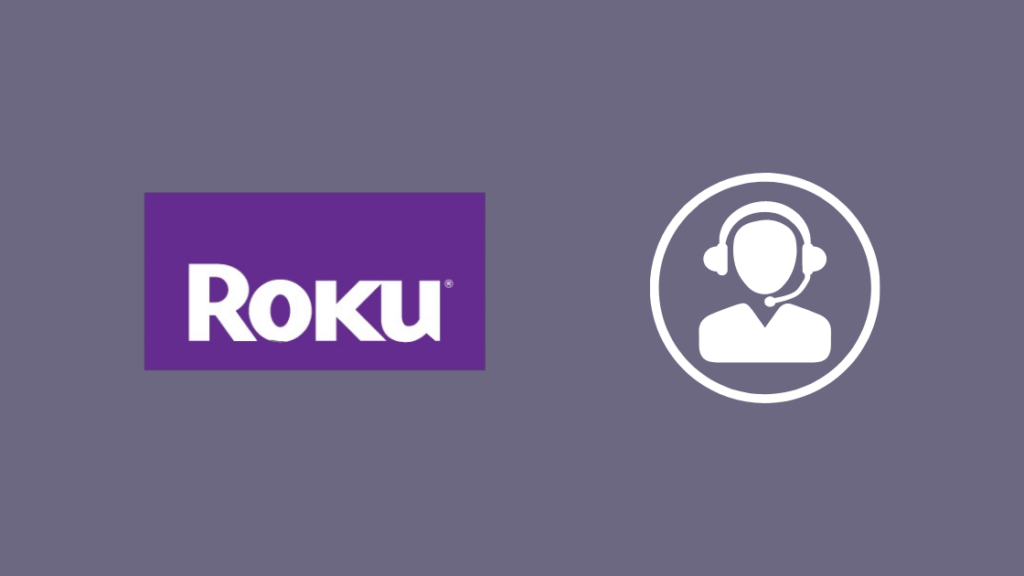
اگر هیچ یک از روشهای عیبیابی وجود نداشت من در مورد توقف انجماد و راه اندازی مجدد مزاحم صحبت کرده ام، با پشتیبانی Roku تماس بگیرید.
از آنجایی که آنها بر اساس اطلاعاتی که می توانید به آنها بدهید، می دانند سخت افزار شما چیست، می توانند در مورد رفع آنها دقیق تر باشید.
همچنین در صورت داشتن هر گونه مشکل در انجام هر یک از مراحلی که در بالا توضیح دادم، می توانید با آنها تماس بگیرید.
نظرات نهایی
شما می توانید همچنین سعی کنید Roku را مجدداً راه اندازی کنید تا مشکل را برطرف کنید، اما این کار چندان مؤثر نیست زیرا دستگاه هر بار که یخ میزند به طور خودکار راهاندازی مجدد میشود.
اما امتحان کردن آن ارزش دارد، و شاید راهاندازی مجدد توسط کاربر ممکن است هر چیزی را برطرف کند. اشکالی که میتواند باعث این مشکل شده باشد.
همچنین ببینید: آیا Roku از Steam پشتیبانی می کند؟ به تمام سوالات شما پاسخ داده شداگر Roku همچنان بدون یخ زدن دوباره راهاندازی میکند، ممکن است مشکل مربوط به منبع تغذیه نیز باشد، بنابراین اتصال برق را بررسی کنید.
همچنین ببینید: روتر از اتصال خودداری کرد: نحوه تعمیر در چند دقیقهشما ممکن است از خواندن نیز لذت ببرید
- Roku Stack On Loading Screen: چگونه رفع کنیم
- Roku No Sound: چگونه در چند ثانیه عیب یابی کنیم
- گرمای بیش از حد روکو: چگونه آن را در چند ثانیه آرام کنیم
- ویدئوی اصلی روی Roku کار نمیکند: چگونه در چند ثانیه رفع کنیم
- روکو صدای خارج از همگام سازی: چگونه در چند ثانیه رفع کنیم
سوالات متداول
چگونه متوجه می شوید که Roku شما بد است؟
شما شروع به توجه کنیدRoku شما پس از 2 تا 3 سال استفاده مداوم، سرعت خود را کاهش می دهد و در پاسخ به ورودی ها با کنترل از راه دور تأخیر می اندازد.
اگرچه آنها معمولاً هرگز به طور کامل کار نمی کنند، باید به فکر به روز رسانی Roku به یک مدل جدیدتر باشید. زمان.
چگونه Roku خود را به صورت نرم بازنشانی کنم؟
شما می توانید Roku خود را با چرخه برق دو بار تنظیم مجدد کنید.
بازنشانی نرم می تواند چند خطا یا اشکال را برطرف کند. با دستگاه و یک مرحله عیبیابی معتبر است که همیشه کار میکند.
چگونه Roku خود را بدون کنترل از راه دور راهاندازی مجدد کنم؟
با استفاده از برنامه کنترل از راه دور Roku میتوانید Roku خود را بدون کنترل از راه دور راهاندازی مجدد کنید. یا قطع فیزیکی دستگاه از برق و وصل مجدد آن پس از کمی انتظار استفاده کنید.
Roku فقط از Alexa و Google Assistant پشتیبانی میکند اما محتوای بیشتری دارد، در حالی که Fire Stick برای افرادی که قبلاً در اکوسیستم محتوای آمازون هستند بهتر است.

